
In dieser Anleitung erfahren Sie, wie Sie ihre Emails, Adressen, Einstellungen und Add-Ons zuverlässig sichern.
Schritt 1: Profil-Ordner lokalisieren
Klicken Sie in Thunderbird mit Rechts auf ihr Konto/Email-Adresse (1) und wählen Sie „Einstellungen…“ (2).
Unter „Server-Einstellungen“ (3) finden Sie unten rechts den „lokalen Ordner“.
Markieren und kopieren Sie den Pfad bis „…Thunderbird“ (4) und schließen Sie Thunderbird.
Schritt 2: Profil-Ordner sichern
Öffnen Sie den Datei-Explorer (z.B. Win-E) und klicken Sie oben in den freien Bereich rechts von der Titelzeile (1), fügen den kopierten Pfad ein (2) und drücken „Enter“.
Den Ordner „Profiles“ kopieren Sie nun auf ihr Backup-Medium.
Schritt 3: Profil-Ordner wiederherstellen
Schließen Sie Thunderbird, löschen Sie den in Schritt 1&2 lokalisierten „Profiles-Ordner“ und ersetzen ihn durch den gesicherten „Profiles-Ordner“ von ihrem Backup-Medium.
So sichern Sie regelmäßig ihre Emails, Adressen, Einstellungen und Add-Ons und können sie im Falle eines Datenverlustes/Neuinstallation wiederherstellen.


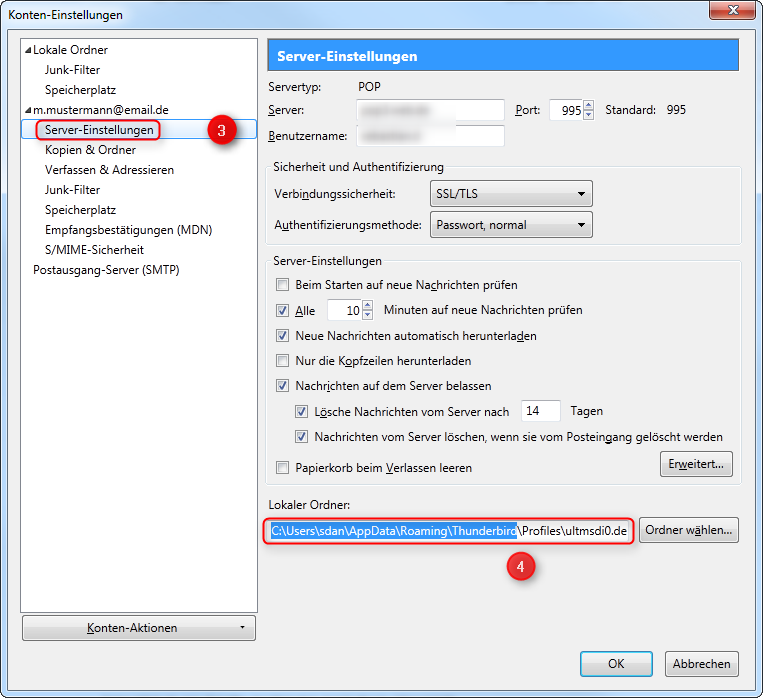


Hinterlasse einen Kommentar
Du musst angemeldet sein, um einen Kommentar schreiben zu können.